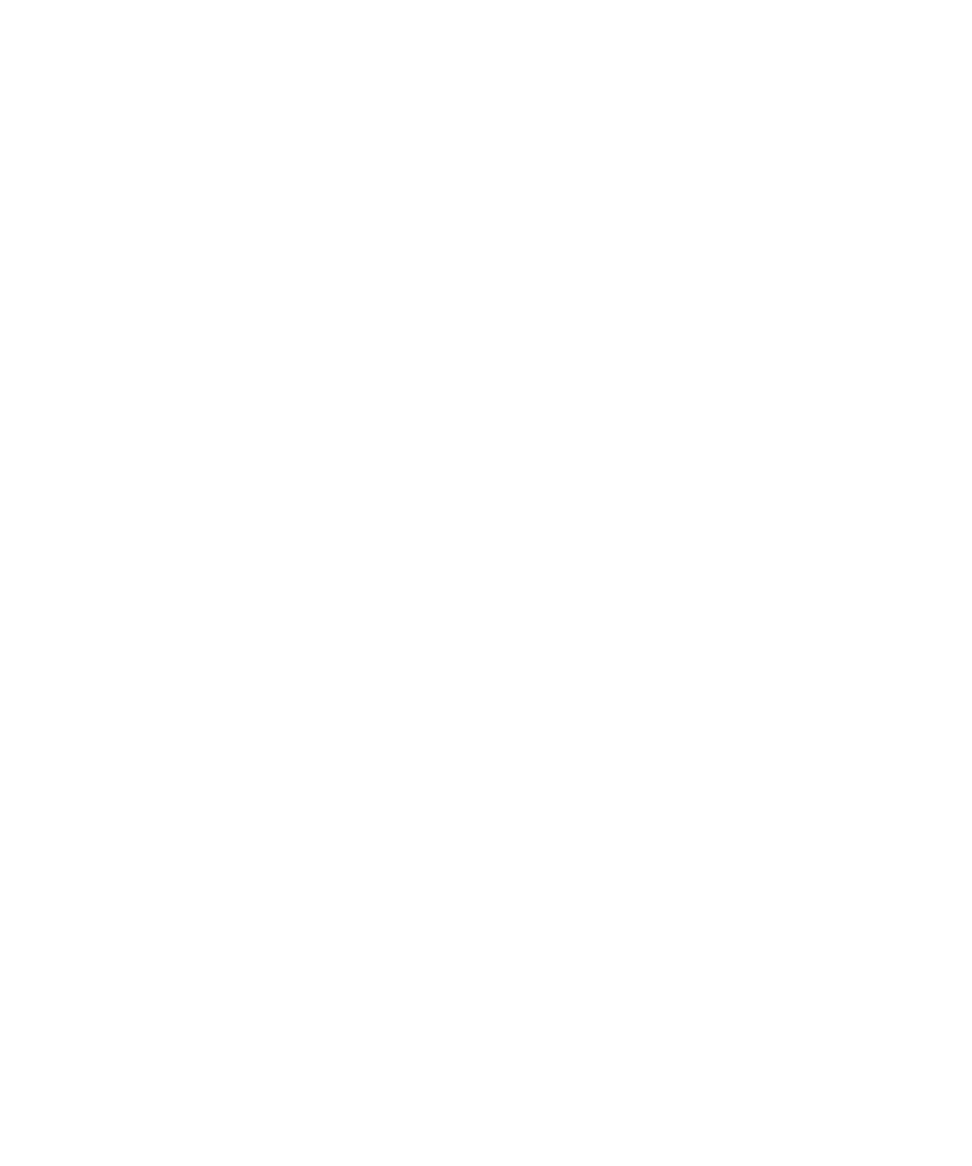
スプレッドシート
特定のセルへの移動
1. スプレッドシートで、メニューキーを押します。
2. [セルに移動]をクリックします。
3. セルの位置を入力します。
4. Enter キーを押します。
セルの内容の表示
スプレッドシートで、トラックパッドをクリックします。
ワークシートのリストの表示
1. スプレッドシートで、メニューキーを押します。
2. [目次]をクリックします。
特定のワークシートに移動するには、ワークシートをクリックします。 [表示]をクリックします。
ワークシートの切り替え
1. スプレッドシートで、メニューキーを押します。
2. [次のシート]または[前のシート]をクリックします。
列サイズの変更
スプレッドシートで、次の操作のいずれかを実行します。
• 列のサイズを変更するには、列ラベルをクリックします。 サイズをクリックします。
• 列のすべてのテキストを表示するには、列ラベルをクリックします。 [ウィンドウに合わせる]をクリック
します。
• スプレッドシートのすべての列のサイズを変更するには、スプレッドシート左上隅のマークされていない列ラ
ベルをクリックします。 サイズをクリックします。
• [オプション]をクリックします。 [列幅]フィールドを設定します。 [保存]をクリックします。
スプレッドシートの表示オプションの設定
1. スプレッドシートで、メニューキーを押します。
2. [オプション]をクリックします。
3. 次の操作を実行します。
ユーザーガイド
ファイルと添付ファイル
105
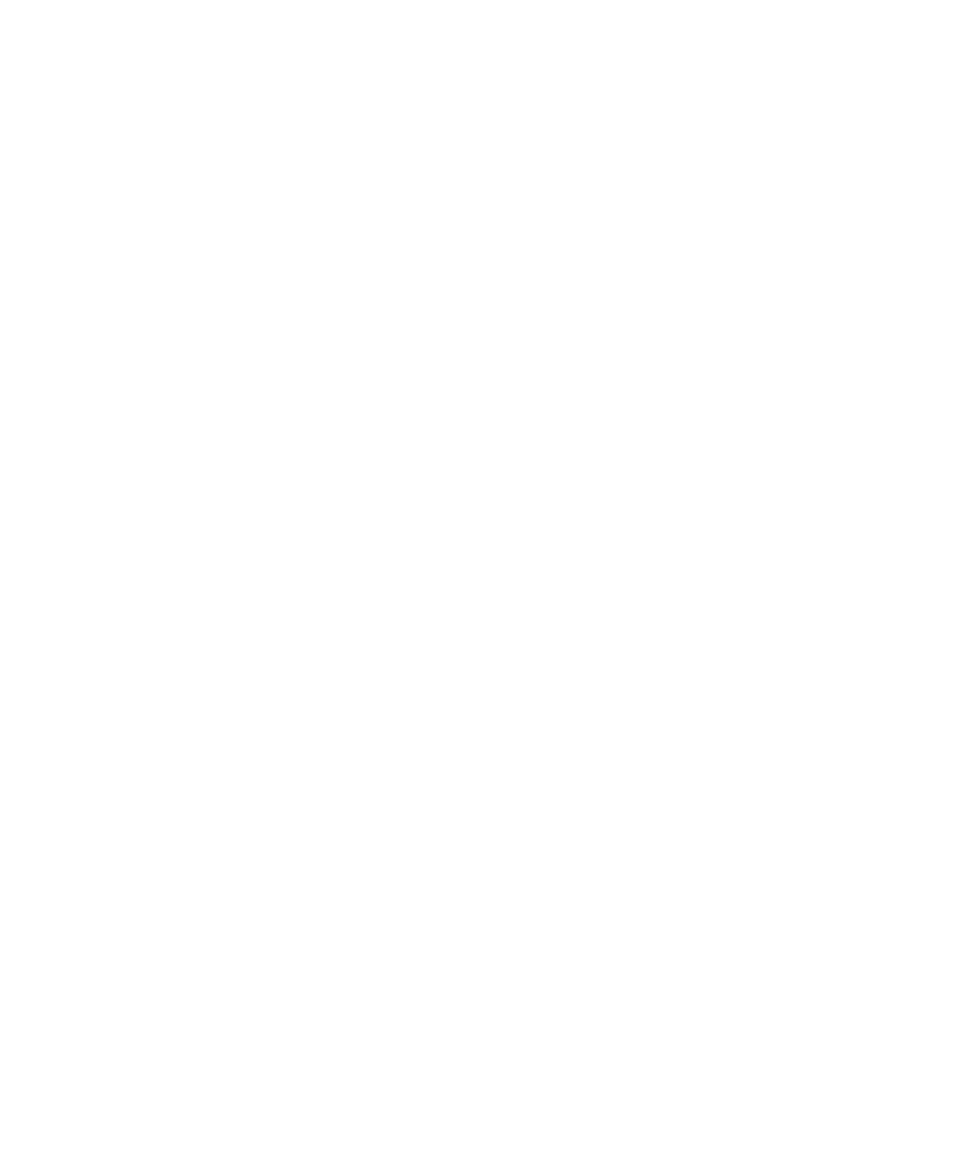
• スプレッドシートにグリッド線を表示するには、[グリッド線を表示]フィールドを[はい]に設定します。
• スプレッドシートの行に数字のラベルを、列に文字のラベルを表示するには、[ラベルを表示]フィールドを
[はい]に設定します。
4. メニューキーを押します。
5. [保存]をクリックします。